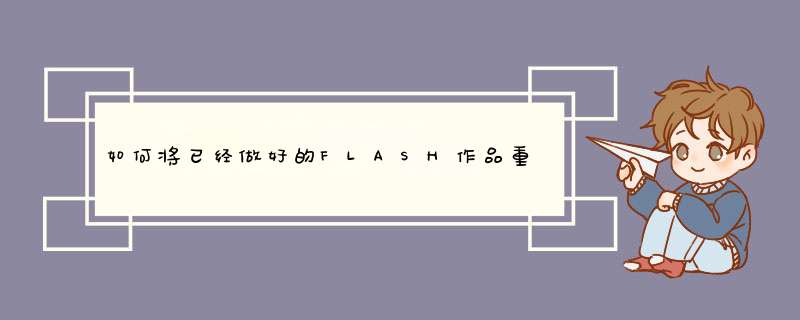
希望对你有所帮助:
原来是在1024X610
大小里做的场景,现在新做了一个场景是800X600的。
怎么样把原来1024X610里面做的东西放在
800X600里面
最后根据需要的舞台大小,这里是800600;
编辑完成之后,在场景中第一层首帧加以下脚本:
code:_root_xscale=int(800/1024100);
_root_yscale=int(600/610100);1鼠标单击舞台,打开属性面板,下面就有舞台大小,修改数字就行了,或者缩小,点击ctrl+T,打开变形面板,把100%那块数字修改的小一些就行,锁链关闭是等比例缩放,打开的话可以任意修改长宽,首先新建一个flash文档,把它调到720576后,在里面新建一个影片剪辑元件,然后把(旧)源文件里的所有帧复制好并粘贴到新建文档中的影片剪辑中,这样后,你在新建的文档中的第一帧把影片剪辑拖出来选择该影片剪辑,调出变形面板,选择水平居中和垂直居中,变匹配宽和高,前提是选中舞台按钮(在面板中的舞台前面打勾或按下按钮)
Flash默认的尺寸是550400px,要想改变它的尺寸,可以打开菜单栏中的“修改”菜单下“文档”,打开设置框直接在尺寸位置输入你需要的舞台大小,然后按“确定”。
还可以在属性面板设置它的尺寸。
注意,这些改动只适合新建的文档,即还没有制作之前设置好舞台的大小。对于已经做好的,或者已经做了一部分的,这种改动只是舞台的大小改变了,里面的动画大小并不改变,所以,要改动已做动画的话必须用编辑多帧按钮:
方法,打开所有题层的锁,下按下编辑多帧按钮,把多帧的选择范围囊括时间轴的所有意义帧,最后用任意变形工具框选显示在舞台的所有对象,此时舞台出现一个矩形框,时间轴的所有帧变成蓝色,你按住Shift键,并拖动矩形框四个角的任意一个角(如下图),将动画所方程你需要的大小。
提醒一下:如果某些元件大小是由AS脚本控制的,这种改动对其无效。
设置flash舞台大小方法:
1、双击桌面上的flash图标,先打开flash程序。
2、进入到flash的界面之后,首先需要在”新建“里面,建立的flash文件的代码类型,一般选择第二个as2的代码。
3、选择以后,就可以进入到flash的 *** 作界面了。可以在上面看到一个白色的区域,那个就是flash里面所谓的舞台,没有东西的时候,一般默认的舞台颜色是白色的。
4、在默认的flash界面的右上方,可以看到一个“属性”的按钮,在“库”的旁边,点击那个“属性”
5、在打开的“属性”下方,“属性”那一栏里面有个“大小”的内容栏,目前可以看到大小为550x400像素,这个就是我们的舞台的大小。点击右边的“编辑”按钮,可以修改舞台的大小。
6、在它d出来的“文档属性”小窗口上,尺寸就是刚开始看到的那个尺寸,想要修改舞台的大小,直接在尺寸上面修改相应的数字即可,比如修改为950x650像素。
7、舞台的大小改好以后,就可以考虑舞台的颜色了。修改舞台的颜色可以直接在“文档属性”小窗口上,在“背景颜色”一栏点击一下原来的白色的下拉按钮,就可以在颜色面板里面选择任意一种颜色,再确定即可。
8、有时候修改了舞台的大小尺寸,不一定能够全部显示完整在界面上,修改了舞台的大小,就看不完整了。可以在舞台的右上角,在那个百分比比例上选择自己需要的比例,比如选择“符合窗口大小”,就可以看到整个舞台啦。1、首先打开FLASH动画软件,当然这里可以新建一个FLASH文档。
2、点击修改菜单。然后点击选择文档打开。当然也可以按下键盘快捷键ctrl+j快速打开文档修改窗口。
3、打开的文档属性窗口中可以看到当前的舞台大小,这里可以根据自己需要设置修改舞台的宽和高。
4、调整完大小之后,点击“确定”关闭即可。
欢迎分享,转载请注明来源:内存溢出

 微信扫一扫
微信扫一扫
 支付宝扫一扫
支付宝扫一扫
评论列表(0条)